Как изменить шрифт в программах 1С?
Масштаб текста в окнах 1С установлен по умолчанию – 100%. Но бывает у пользователя монитор больше или меньше, и текст не помещается на экране или наоборот. Размер шрифта может быть не комфортен для бухгалтера при работе. Но не каждый пользователь 1С знает, что эти настройки можно изменить. В коротком лайфхаке расскажем вам, как выбрать удобный для работы вариант.
На начальной странице в верхнем правом углу «спрятались» настройки – «три точечки». Нажмите на них и появится команда «Изменить масштаб».
Если у пользователя открыт другой раздел, для перехода к начальной странице нажмите «кнопку-стрелочку» в верхнем правом углу рядом с именем пользователя.
В окне изменения масштаба перетащите бегунок в нужное положение, уменьшив или увеличив масштаб текста.
Нажав кнопку «Установить для всех», настройка применится ко всем пользователям. Если изменить масштаб и просто закрыть окошко – изменения произойдут на текущем компьютере. Этот лайфхак 1С применим к любой конфигурации.
Мелкий масштаб интерфейса

Не устроил ответ?
Зарегистрируйся и задай свой вопрос. Живое общение приносит результат намного быстрее.
Похожие FAQ
PostgreSQL: установка, настройка, обслуживание 11
PostgreSQL напрямую «из коробки» применяться для использования с 1С Предприятем не может. Необходима именно адаптированная версия от 1С, превращающая PostgreSQL в блокировочник, причем нужно понимать, что блокировки будут накладываться на всю таблиц База 1С при запуске уходит в дамп и вылетает 1
В последнее время частенько обращаются пользователи у которых после замены или ремонта компьютера 1С не запускается, а точнее при открытии уходит в dump и вылетает. Как правило, решение одно: Отключить аппаратное ускорение видеокарты В Window Блокировка записей, невозможно изменить или удалить из регистра. Конфликт блокировок MS SQL + 1C 3
При попытке удалить запись из регистра сведений — получаю ошибку: она заблокирована, ошибка блокировок и т.д. Отключил всех пользователей, перезапустил сервер, пробую удалить — опять ошибка блокировки 🙁 Путем тестов было вяснено, что проблема Вывод результата запроса на форму УП в таблицу значений (аналог СоздатьКолонки() для УП) 2
при разработке на обычных формах было удобно выводить результат запроса используя метод СоздатьКолоки(): Процедура ПоискНажатие(Элемент) Запрос = Новый Запрос; Запрос.Текст = «ВЫБРАТЬ | ДокументоОборот.Этап, | ДокументоОборот.Отдел, | Докуме Динамический отчет на СКД с разными вариантами 4
На днях делал несколько однотипных отчетов на СКД. Общий принцип: формируются все варианты отчета, указанные в настройках схемы и каждый вариант выводится на отдельной вкладке. Потом возникла мысль попробовать объединить все схемы в один отчет Посмотреть все результаты поиска похожих
Как сделать резервную копию информационной базы 1С? 2
Сделай архив и спи спокойно! И это факт — ведь порой совсем неожиданно, рано или поздно из строя выйдет даже самый дорогой и стабильный компьютер, а в нем все Ваши данные которые вы вводите в 1С:Предприятие ежедневно: новые документы, элементы справ Где скачать классификатор ФИАС (вместо КЛАДР) для загрузки в 1С и как установить ФИАС? 2
Думаю, уже многие слышали что KLADR заменен на ФИАС (Федеральная информационная адресная система) Единой информацией из ФИАС будут обязаны пользоваться все ведомства – ГИБДД, Росреестр, ЗАГС, ФМС России и др, в частности Почта России – которая ис Как включить/выключить Рабочий стол или Панель функций ? 0
По что во всех конфигурациях 1С есть рабочий стол пользователя. Для того чтобы его выключить или наоборот включить нужно выполнить следующее: — В Базовых и ПРОФ версиях открыть Сервис — Настройки пользователя и отметить галкой Показывать па Производственный календарь на 2015 год 0
Производственный календарь & незаменимый помощник бухгалтера и кадровика. В нем содержится информация о количестве рабочих, выходных и праздничных дней, норме рабочего времени в 2015 году. Для удобства использования производственный календарь соде Посмотреть все в категории 1С Общие вопросы — Обычные формы
Как увеличить шрифт в 1С
Начиная с версии платформы 1С 8.3.10 появилась очень полезная возможность: изменение шрифта в документах, справочниках и других объектах программы.
Эта функция может пригодиться в разных случаях. Например, если мы плохо видим, а на экране 1С много мелких полей, можно увеличить шрифт. Другой пример, когда экран компьютера маленький и не все важные поля видны. Тогда шрифт можно уменьшить.
Рассмотрим, как изменить шрифт на примере программы 1С 8.3 Бухгалтерия предприятия.
Например, у нас открыт список документов “Реализация товаров и услуг”. Для изменения шрифта в правом верхнем углу нажимаем на значок с тремя точками и далее выбираем пункт “Изменить масштаб”:
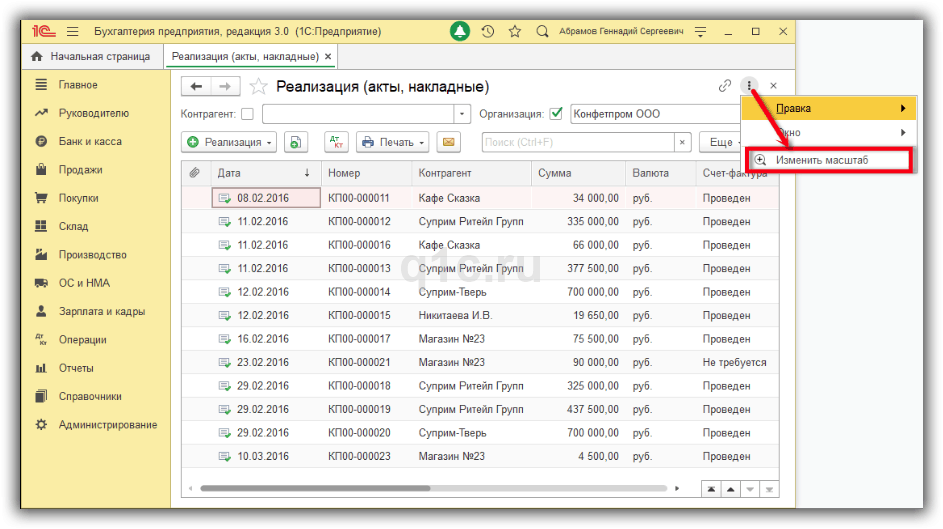
Откроется окно, в котором мы можем передвинуть ползунок, тем самым увеличивая или уменьшая шрифт:
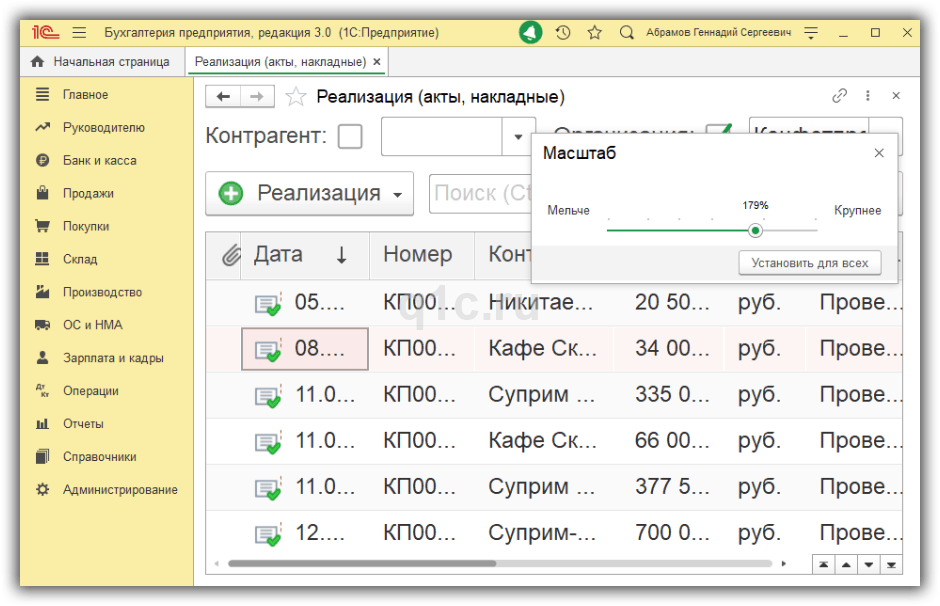
При этом по умолчанию настройки действуют только для открытого документа. Если нажать кнопку “Установить для всех”, тогда указанный масштаб будет использоваться для всех окон программы.
Получите понятные самоучители по 1С бесплатно:
Так будет выглядеть окно с уменьшенным шрифтом:

К сожалению, мы физически не можем проконсультировать бесплатно всех желающих, но наша команда будет рада оказать услуги по внедрению и обслуживанию 1С. Более подробно о наших услугах можно узнать на странице Услуги 1С или просто позвоните по телефону +7 (499) 350 29 00. Мы работаем в Москве и области.
Как увеличить шрифт в 1С
Как увеличивать и уменьшать размер шрифта в интерфейсе программы (формы документов и справочников, печатные формы).
В случае, если у пользователя 1С не очень хорошее зрение, может возникнуть дискомфорт при работе с программой, связанный с необходимостью читать мелкий шрифт. Тут есть простое решение — увеличить шрифт.
Для масштабирования необходимо нажать на кнопку изменения масштаба в командной панели рабочего окна:

В открывшемся окне перемещаем регулятор вправо до тех пор, пока размер шрифта не станет комфортным для восприятия:

Если увеличить шрифт необходимо не только для текущей формы, но и для всех остальных, нажимаем Установить для всех.
Несмотря на внесенные изменения, шрифт для панели разделов и для содержимого конкретного раздела не меняется:

Однако для всех остальных окон программы, с которыми работает пользователь, изменения работают. Вот пример списка документов:

Карточка счета на оплату:

Сформированный счет (надо понимать, что при распечатке этой формы на принтере масштаб будет стандартный, увеличение работает только в рамках программы):

То же самое касается и справочников.
В других конфигурациях на интерфейсе «Такси» изменения вносятся аналогично.
Изменение масштаба настраивается каждым пользователем самостоятельно.
Вас может заинтересовать
Расширение выводит на форме документа и в списке документов данные о суммарном весе, объеме и площади выбранных товарных позиций.
Обработка позволяет заполнять документы товародвижения из внешних табличных файлов (Excel, dbf и т.п.) произвольной структуры.
На примере оборотно-сальдовой ведомости 1С:Бухгалтерии препдприятия 3.0 показано, как изменять состав колонок, группировок и отборов в стандартных отчетах
Где в 1с увеличить шрифт на экране компьютера

8(925)949-81-98 Артём

8(920)975-96-78 Михаил
Как изменить масштаб (размер шрифтов) в 1С 8.3? Универсальная инструкция по увеличению размера текста!
Если вы хотите увеличить размер текста в 1С предприятие 8.3, то для этого достаточно нажать следующие кнопки.

Далее регулируем масштаб ползунком прокрути и применям.
В более старых версиях платформы 1с 8.3 может быть кнопка слева в виде оранжевой стрелки или значок лупы с плюсом в середине.









